win10无法打开txt文件怎么办?win10无法打开txt文件问题解析
win10打不开txt文件怎么办啊?有时候我们用win10系统的时候会遇到txt文件打不开的情况,这到底是咋回事呢?大家可以直接在打开方式里选择其他应用,然后一直用这个应用打开.txt文件就可以啦。下面本站就给大家详细介绍一下win10打不开txt文件的问题解决方法哦!

更新日期:2021-12-03
来源:Win7旗舰版
很多小伙伴想要更新自己的Win10版本操作系统,但是对于微软推出的新版本不了解,不知道该如何选择。那么Win10系统中2004版本和1909版本其中哪个比较好?哪个系统比较好主要还是需要根据各自的需求来进行判断,下面给大家详细介绍一下。
Win10 2004版本和1909版本哪个好?
1、win102004和win101909版本系统的配置要求并不高。
2、在功能上win102004比win101909新一些,但是差别不大。
3、win102004和1909哪个好还是要看用户自己电脑的配置与个人需求了。
Win10 2004配置要求:
屏幕:800x600或更高分辨率(消费版为8英寸或以上;专业版为7英寸或以上)。

固件:UEFI2.3.1,支持安全启动。
内存:2GB(64位版本); 1GB(32位)版本。
硬盘空间:16GB或更多(32位版本); 20GB或更多(64位版本)。
显卡:支持DirectX9。
数位板按键:功率,音量增加和减小(必填);启动,旋转锁定(可选));并在以前的win8中。

Win10 1909配置要求:
处理器:1GHz或更快的处理器.
内存:2GB。
硬盘空间:32GB。
显卡:DirectX 9或更高版本(包含WDDM 1.0驱动程序)。
显示器:800x600分辨率。
Win10 2004系统功能:
一、Cortana变独立应用
1、在Windows 10 Version 2004中,Cortana将和系统搜索功能分离。
2、并作为独立应用,后续可以通过Microsoft Store进行应用更新。
3、作为独立应用后,Cortana将会和其他Windows 10应用程序一样。
4、拥有独立的窗口,可以调节窗口大小,以及最大化最小化处理。
5、并能够在桌面拖动到任意位置。
6、此外,Cortana将在Windows 10 Version 2004中获得改进,将极大地改善对话体验。
7、Cortana为微软的语音助理,用户可以通过文本和语音与其交互,快捷完成系统操作。
二、改善Windows Search的磁盘使用率
1、在Windows 10 Version 2004中,微软根据用户反馈的三大问题带来解决方案。
2、三大问题包括:磁盘和CPU使用率过高、常规性能问题和索引器感知价值低。
3、在此基础上,微软引入了一种可检测硬盘使用率和高活动性的算法。
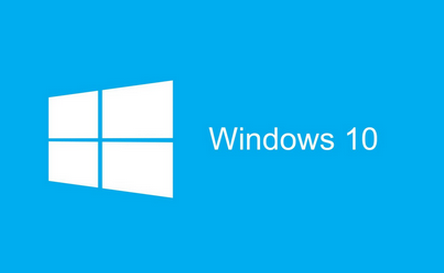
4、以便更好地确认高峰使用时间,并相应地管理索引器。
5、同时微软还为开发人员进行了更改,以防止搜索某些存储库和项目文件夹。
6、从而提高磁盘使用率。
三、Search Home快速搜索
1、为帮助用户更快地找到重要信息,微软在Search Home中新增了4个快速搜索功能。分别为:

2、天气:获取当前天气状况和即将到来的天气预报。
3、最新消息:阅读热门新闻网站的最新事件。
4、历史上的今天:搜索历史上的这一天发生的四件事。
5、新电影:获取附近影院里正在上映的电影信息。

6、想要预览这些网络答案和结果,需要选择搜索框以打开“搜索主页”。
7、然后选择一个快速搜索按钮。如果需要关于其他话题或者搜索的快速答案。
8、只需要在搜索框中敲入关键词就能快速搜索几乎所有事情。
9、值得注意的是,这是服务器端的改进,目前正在全球部署推广中。
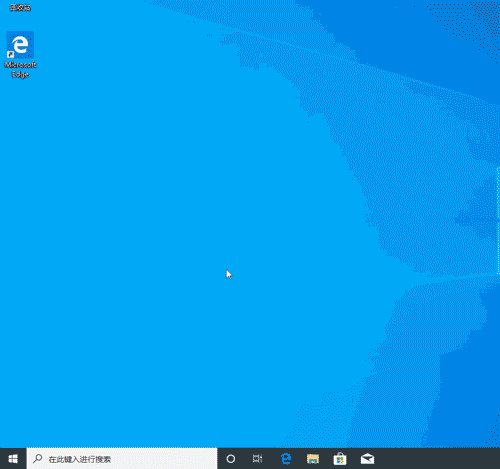
10、会面向Windows 10 1809到20H1在内的功能更新开放。
11、目前快速搜索仅在美国地区上线,不过将会逐渐扩展到全球。
四、搜索结果中显示网页预览
1、在Windows 10 Version 2004中,微软对搜索结果的显示页面进行了调整。
2、用户可以在搜索结果中直接预览网页,一定程度上优化了用户使用体验。
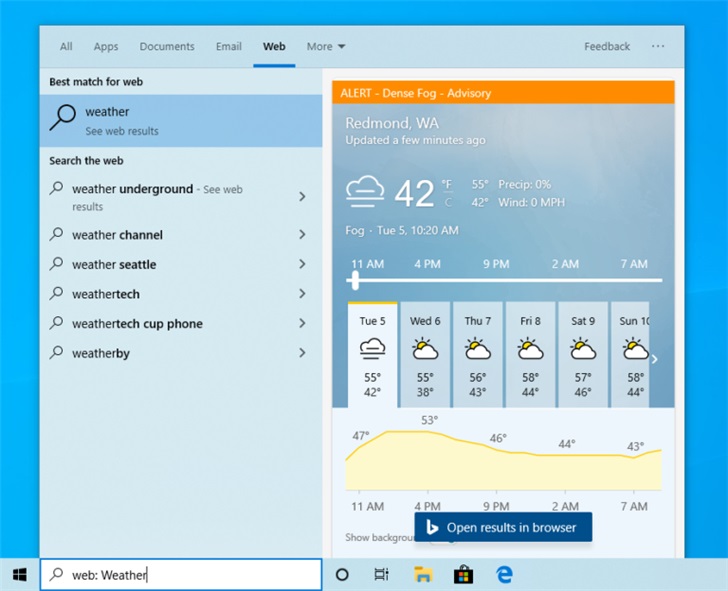
五、更多颜文字
1、在Windows 10 Version 1903中,用户可以通过Win+逗号。
2、和Win+分号访问Emoji表情和颜文字以及一些特殊字符。
3、在最新版本中,微软根据用户反馈扩充了颜文字列表,并添加了收藏夹功能。
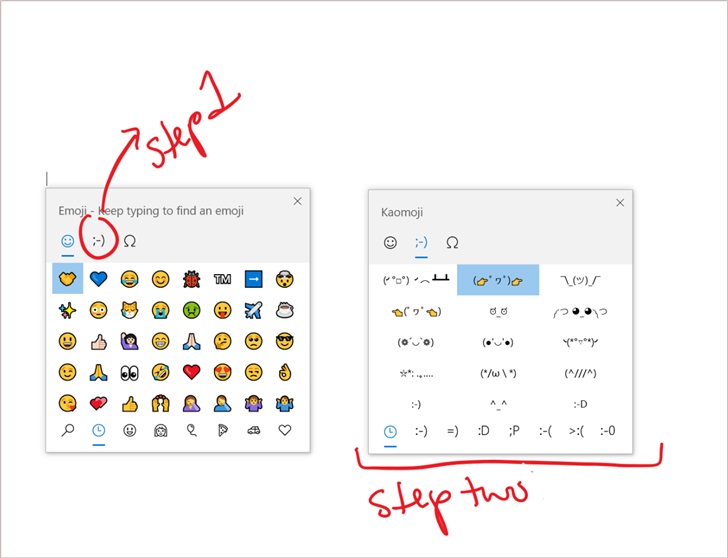
Win10 1909系统功能:
1、Windows容器需要匹配主机和容器版本。这会限制客户,并限制Windows容器支持混合版本容器pod方案。
2、此更新包括5个修复程序以解决此问题,并允许主机在运行下层容器时上层进行进程(Argon)隔离。
3、修复程序允许OEM根据其设备的硬件功能减少电子墨水延迟,而不是陷入操作系统在典型硬件配置上的延迟。
4、按键滚动或按键旋转功能可根据Microsoft Intune/MDM工具的需求而请求。
5、或每次使用恢复密码解锁受BitLocker保护的驱动器时,在MDM托管的AAD设备上安全地滚动恢复密码。
6、作为用户手动BitLocker驱动器解锁的一部分,此功能将有助于防止意外恢复密码泄露。

7、更改以使第三方数字助理能够在锁定屏幕上方进行语音激活。
8、你现在可以直接利用任务栏上的日历弹出按钮快速创建事件。
只需单击任务栏右下角的日期和时间即可打开日历弹出按钮。
并选择所需日期开始在文本框中输入 - 你现在将看到内联选项以设置时间和位置。
9、当你使用鼠标悬停在【开始】菜单上时,【开始】菜单上的导航窗格会展开,以便更好地了解点击的位置。
10、添加了更友好图像,以便在调整应用上的通知时显示【横幅】和
【操作中心】的含义,以使这些设置更加平易近人和易于理解。
11、【设置】》【系统】》【通知】下的【通知】设置现在默认为按最近显示的通知排序。
12、而非发件人名称。这样可以更轻松地查找和配置最近的发件人。微软还添加了一个设置,可在通知出现时关闭播放声音。

13、现在通知添加了显示配置和关闭来自应用/网站通知的选项,包括横幅和操作中心。
14、在操作中心的顶部添加了一个【管理通知】按钮,用于启动主要的【通知和操作】设置页面。
15、为新的英特尔处理器添加了额外的调试功能。这仅适用于硬件制造商。
16、为具有特定处理器的PC提供通用电池续航和功效提升。
17、CPU可以具有多个【优选】核心(最高可用调度类的逻辑处理器)。
18、为了提供更好的性能和可靠性,微软实施了轮换策略,可以在这些受欢迎的核心之间更公平地分配工作。
19、为ARM64设备启用了Windows Defender Credential Guard,以便为其组织中部署ARM64设备的企业提供额外的凭据窃取保护。
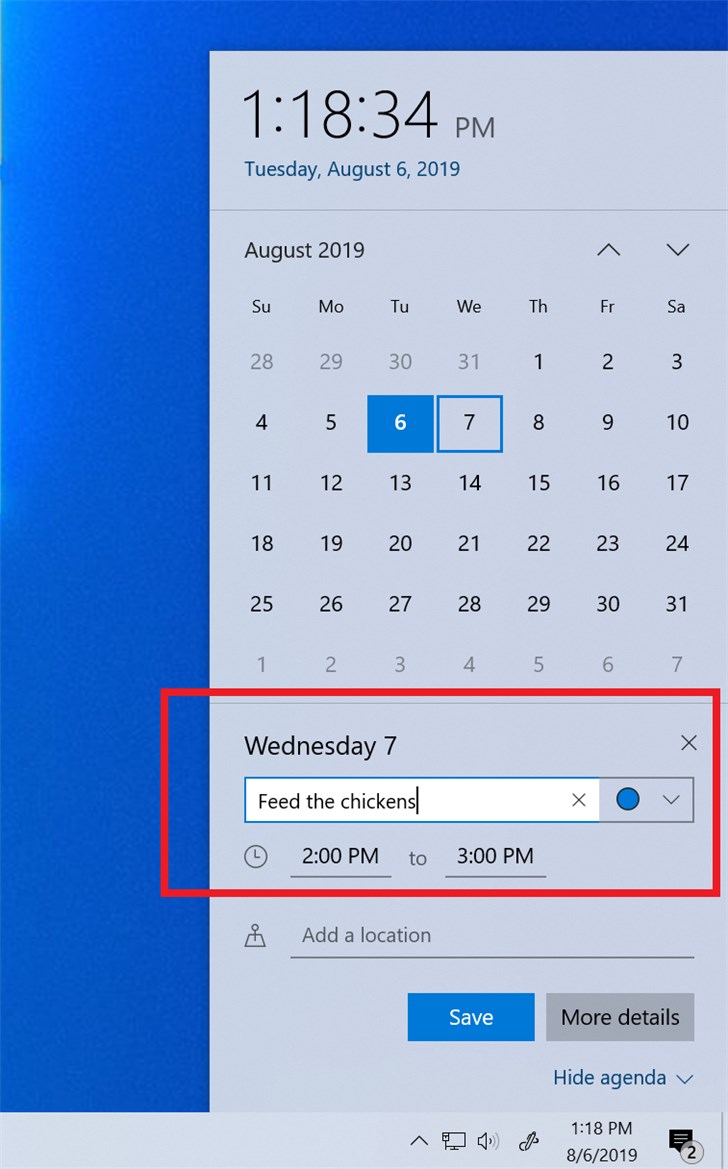
20、微软已经使企业能够在Windows 10 S模式策略中补充,以允许来自Microsoft Intune的传统Win32(桌面)应用程序。
21、除了在PC上本地编制索引的文件外,微软还在文件资源管理器中更新了搜索,以显示基于Web的建议。
22、微软已经增加了讲述者和其他辅助技术的能力,以便阅读和了解FN按键在键盘上的位置以及它所处的状态(锁定与解锁)。
win10无法打开txt文件怎么办?win10无法打开txt文件问题解析
win10打不开txt文件怎么办啊?有时候我们用win10系统的时候会遇到txt文件打不开的情况,这到底是咋回事呢?大家可以直接在打开方式里选择其他应用,然后一直用这个应用打开.txt文件就可以啦。下面本站就给大家详细介绍一下win10打不开txt文件的问题解决方法哦!

win10睡眠功能在哪?win10睡眠功能位置介绍
大家好,我来教大家如何在win10中开启睡眠功能。其实很简单哦,只需要打开开始菜单,找到控制面板,再进入系统和安全选项下的电源选项,然后找到平衡选项后面的更改计划设置,就可以轻松开启了。接下来,我就详细地为大家讲解一下win10睡眠功能的位置。

win10系统提示shellappsfolder没有注册类怎么解决?
大家好啊,最近有小伙伴在用 win10 系统的时候遇到了一个 shellappsfolder 没有注册类的问题,导致安装或运行一些程序时总是失败。这个问题让不少人感到很困惑,不知道该怎么解决。不过别担心,今天我们就来给大家分享一下如何解决这个问题的具体操作步骤,一起来看看吧!

win10如何关闭系统保护?win10系统保护关闭方法
咱们的 win10 电脑里有个系统保护,这玩意儿能防病毒,不过有时候也会把常用程序或者文件拦住,每次都要加白名单。所以好多人都想把它关了,但不知道咋弄。这期的 win10 教程就教你们怎么设置,感兴趣的话就赶紧去看看 Win7 旗舰版的完整步骤吧!

win10怎么取消开机密码?win10取消开机密码的方法
大家好啊,我今天要跟大家分享一下如何在win10系统中取消开机密码。每次开机都要输密码真的太麻烦了,有没有什么简单的方法呢?其实很简单,只需要进入windows设置,找到账户,然后选择登录选项下的更改就可以了。接下来,我就详细地为大家介绍一下这个方法。

Win10 wlan不见了只有飞行模式怎么办?
我们用 win10 系统的时候需要联网,不过有些用户发现连不上网,检查了一下发现 wifi 没有了,只剩下飞行模式。那该怎么办呢?直接点开开始菜单,找到设置,再点一下网络和 Internet 就可以设置了。下面咱们就来看看怎么解决 Win10 wifi 没了只能用飞行模式的问题吧!

win10文件名乱码但内容正常怎么办?
有时候我们在用 Win10 系统时会遇到文件名乱码的问题,但是打开里面的文件内容还是正常的。那要怎么办呢?其实很简单,只需要打开运行窗口,在控制面板里找到区域设置就行了。下面我们就来详细介绍一下如何解决这个问题。

win10自带便签不见了怎么办?win10自带便签不见了问题解析
我们用win10电脑的时候有个便利贴功能,可以用来记各种事情。不过有些用户问win10自带的便签不见了怎么办。其实很简单,只要找到sticky notes菜单下的固定到开始屏幕就行了。下面我来详细讲一下win10自带便签不见了的问题怎么解决。

win10系统pci设备感叹号怎么办?win10系统pci设备感叹号问题解析
有时候我们在用电脑打开设备管理器的时候,会看到 PCI 设备上有个叹号,那该怎么办呢?其实很简单,我们只需要下载个驱动精灵或者鲁大师,然后用它们来检查一下就好了。下面我来给大家详细讲讲 Win10 系统 PCI 设备叹号问题的解决方法。

win10怎么打开颜色滤镜功能?win10系统启动颜色滤镜方法
大家好啊!今天要跟大家分享一下,在win10系统里有一个颜色滤镜的功能哦!这个功能主要是为了照顾那些视力或者颜色分辨有问题的小伙伴们设计的。只要开启了这个功能,就可以正常地看到屏幕上的内容啦!不过呢,有些小伙伴可能还不知道怎么开启这个颜色滤镜,所以今天就给大家带来了详细的设置方法,希望可以帮助到更多的朋友们哦!

win10系统炉石传说无法修改分辨率如何解决?
很多炉石传说的玩家在用win10电脑玩游戏时会发现分辨率不对,无论怎么调游戏设置都改不了。不过我们可以通过修改根目录的文件来换分辨率哦!今天我就给大家分享一下win10的操作方法,需要的朋友可以去Win7旗舰版看详细的步骤哦!

win10系统如何配置boot?win10系统配置boot操作方法
大家好,今天要教大家怎么在win10系统里设置boot。boot是我们开机的时候会看到的一小段东西,有些朋友想修改它,但是不知道在哪里改,没关系,今天就给大家分享一下方法。感兴趣的朋友可以去Win7旗舰版看看完整的步骤哦!

win10系统怎么永久禁用驱动程序强制签名?
大家好,今天我想跟大家分享一下如何在win10系统中永久禁用驱动程序强制签名。相信很多小伙伴在开机时都会遇到这个问题,导致开机时间变慢,需要等待很久。其实,这个问题可以通过设置来解决。接下来,我会告诉大家具体的操作方法,希望这篇文章能帮到大家。

win10日志文件怎么删除?win10日志文件删除路径在哪解析
日志文件是电脑记录各种系统事件的东西,有些日志文件很有用,可以帮我们了解电脑出了什么问题,但也有一些没用的日志文件。那么在Win10里要怎么删掉日志文件呢?直接点开C盘属性就能操作啦!下面我们就来详细讲一下Win10日志文件删掉的位置在哪里。

win10文件小黄锁怎么取消?win10文件出现小黄锁问题解析
我们在用 win10 系统的时候发现有些文件上面有个小黄锁,那要怎么取消呢?直接进属性选项界面就可以操作了。下面本站就给大家详细说一下 win10 文件出现小黄锁的问题解决方法啦!
